
交作业:微博搜索话题 #优设每日作业# 进入话题页即可发布作业
文章编辑:@雪寄草
Hello 大家好,我是阿贵,给公众号的家人们试了一波水,新的 3D 功能是针不戳,2022 除了牛逼也就剩我的电脑垃圾了。我不配, 我不配。。。

这次的海报案例呈现主要围绕以下三点展开的。
- 3D 膨胀功能
- 3D 凸出功能
- 3D 绕转功能


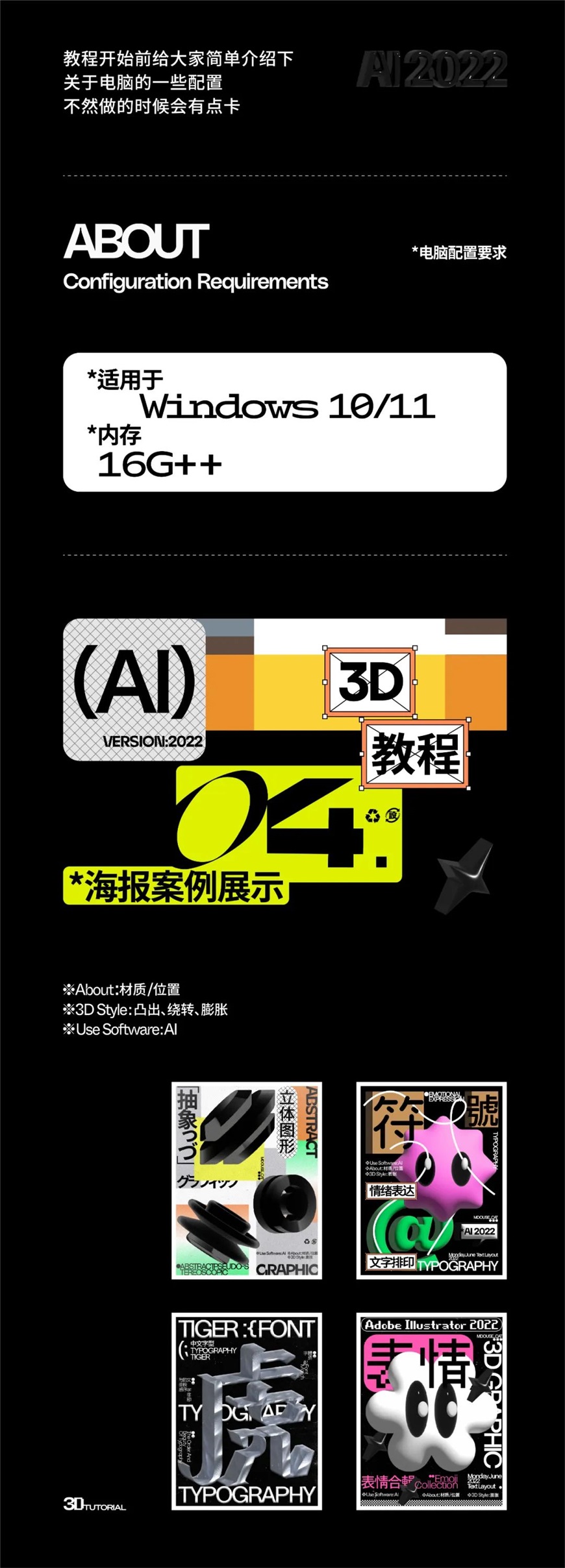
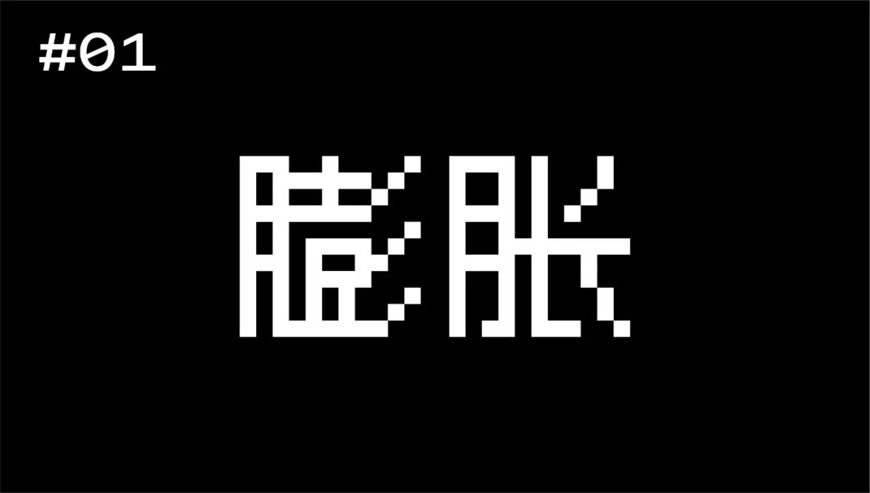
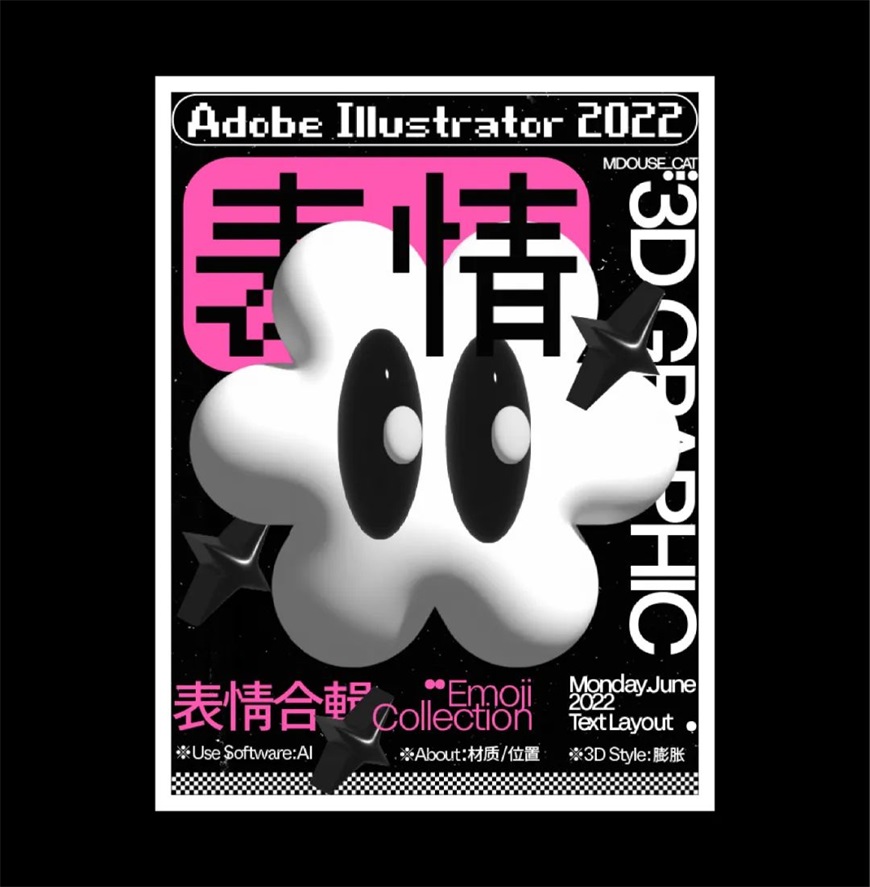
除了大家熟悉的凸出和斜角,2022 版本这次的更新新增了对象-膨胀、材质、以及光照,简单的给大家示例看下膨胀的效果。
这是一个简单的几何图形膨胀得到的,效果看上去还是可以的哈,以及添加一些光照。

步骤拆解:大的轮廓由三个描边组合而成,描边粗细设定为 126pt,描边的粗细这里没有绝对的合适的就可以。
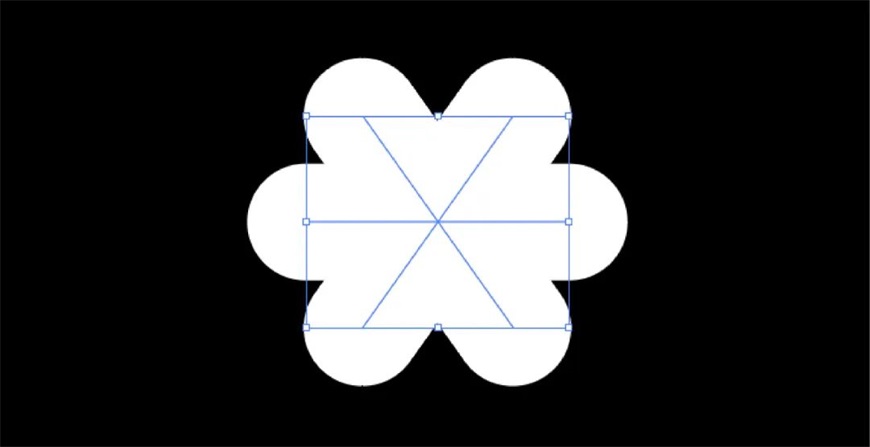
选中描边扩展,选择膨胀。
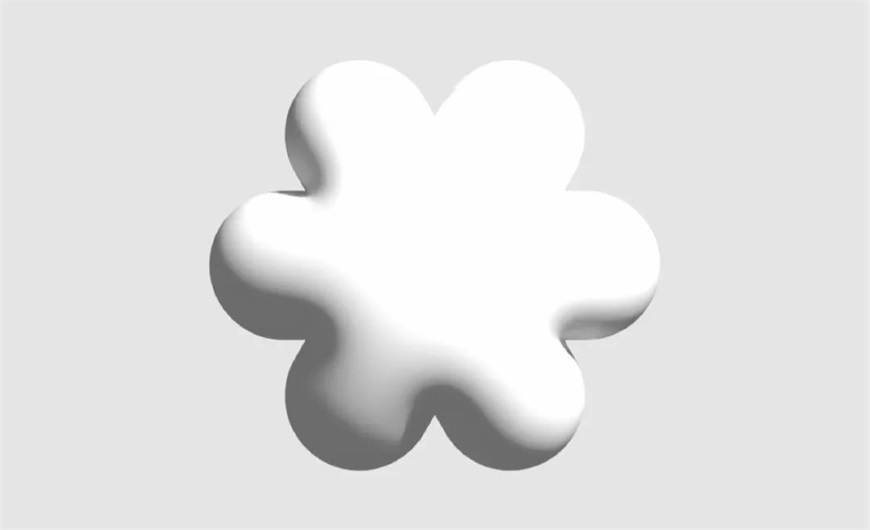
以下是参数设置展示部分,功能本身比较的简单。参数部分仅供参考,没有绝对的数值,具体看实际情况的效果决定。
- #01. 对象:深度 10px、音量 100%、其他参数不变
- #02. 材质:默认、基本属性-粗糙度 1、金属质感 0
- #03. 光照:强度 120% 、旋转 145° 、高度 45° 、软化度 40%、 勾选环境光-强度 50%

最后点击白色尖头标注的部分(渲染),不然最后出来的效果不自然(不理想)。
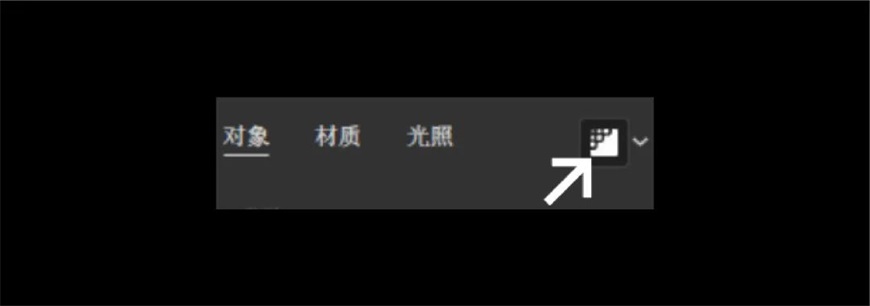
这是光照选项下的勾选环境光与不勾选产生不同的效果示意图,可以看出区别还是蛮大的。

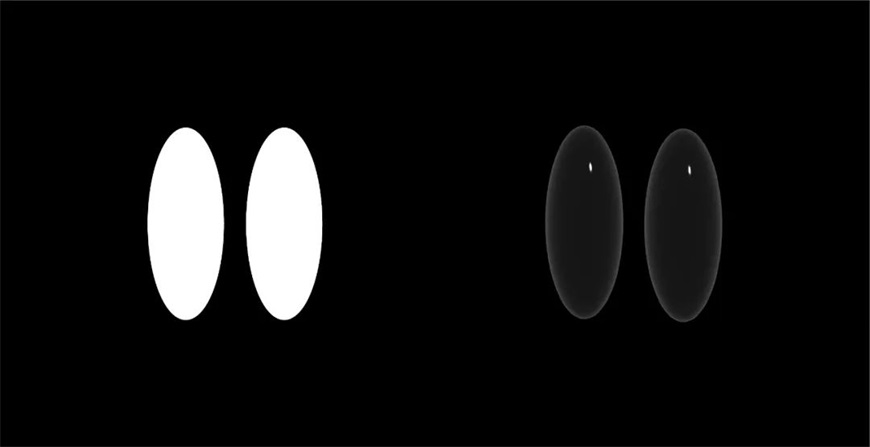
眼睛部分变成了透明, 这里粗糙度设置为 0,光照设置为标准强度 70%。
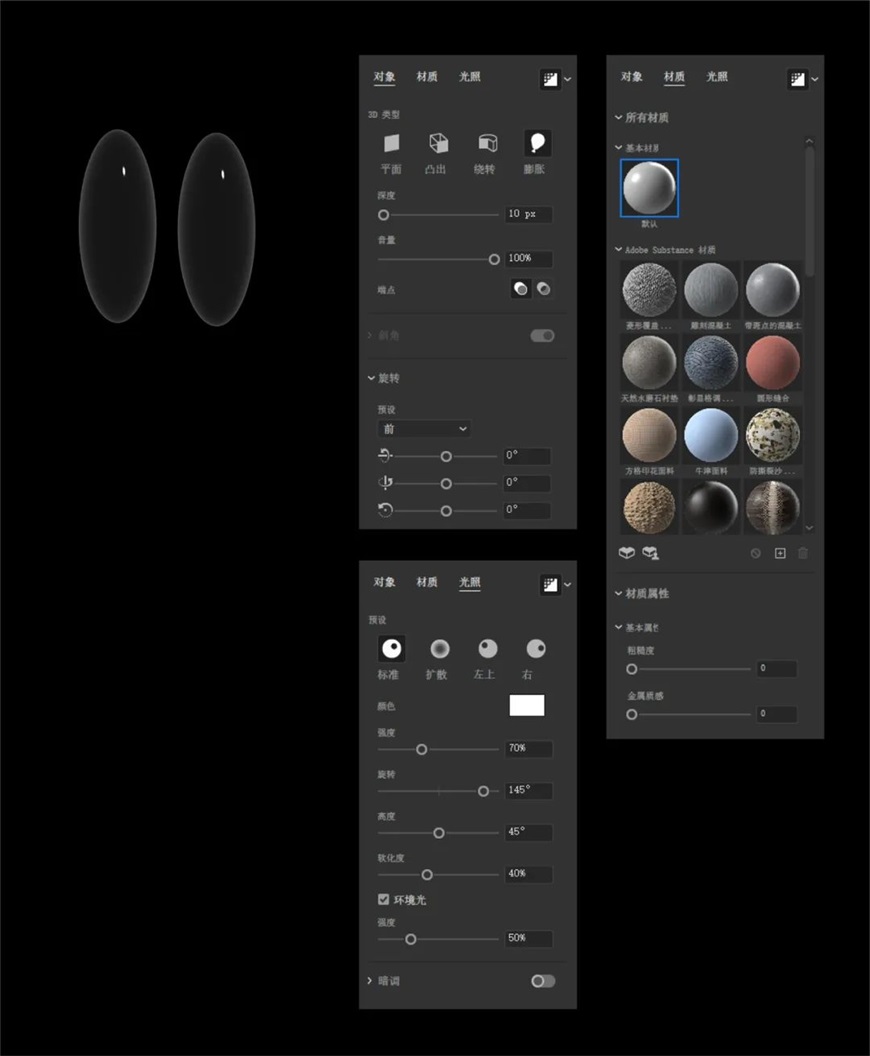
下图是几种不同的参数设定,可以看出区别很明显,根据自己的需要去设置参数即可,这里仅供参考。
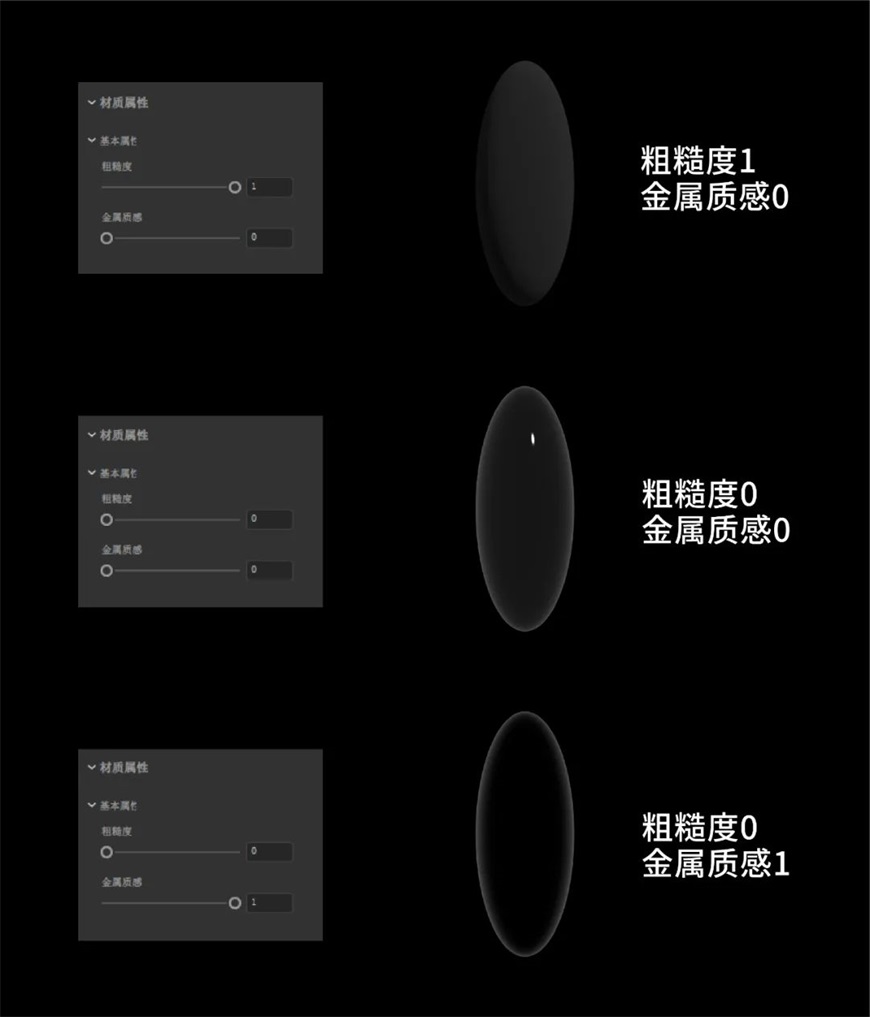
由于参数设定差不多就不一一阐述了,椭圆眼睛的参数设置如下。
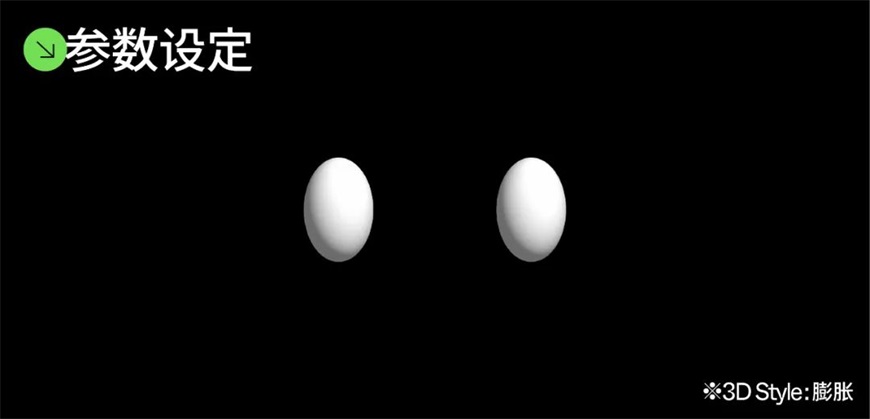
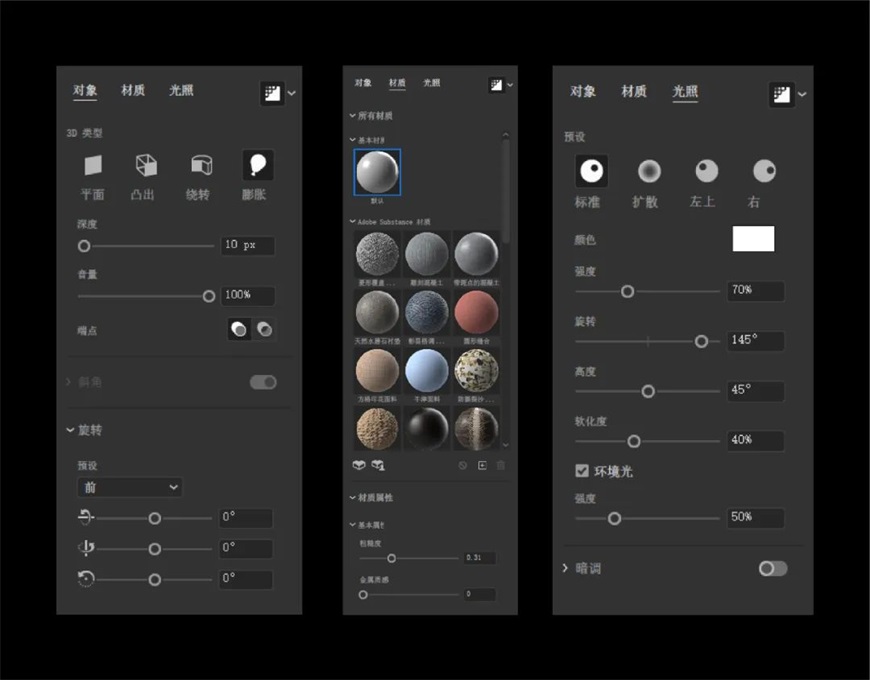
星星的参数设置如下。


给大家一一介绍了参数的设置部分以及不同参数设置产生的不同效果,相信大家心里有了一个大致的了解了。最后简单的排版即可。
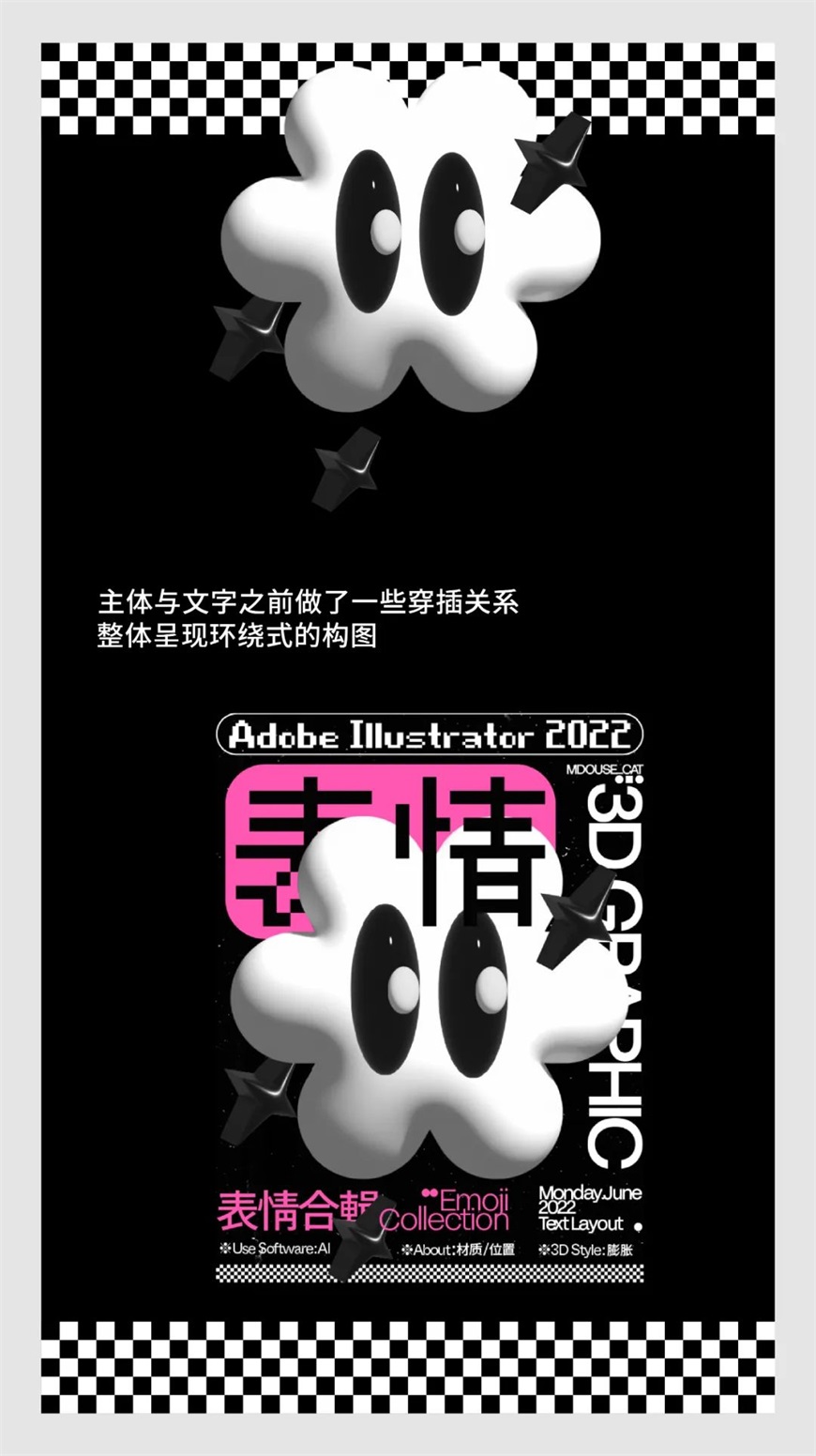
这里做了另外一版的海报,功能和参数和案例中差不多,希望可以给大家一些启发。

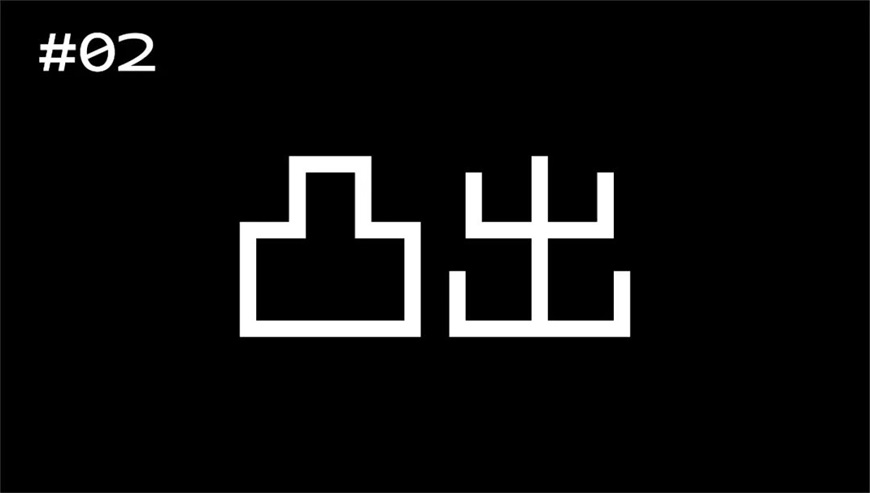
下图是海报的最终呈现效果。
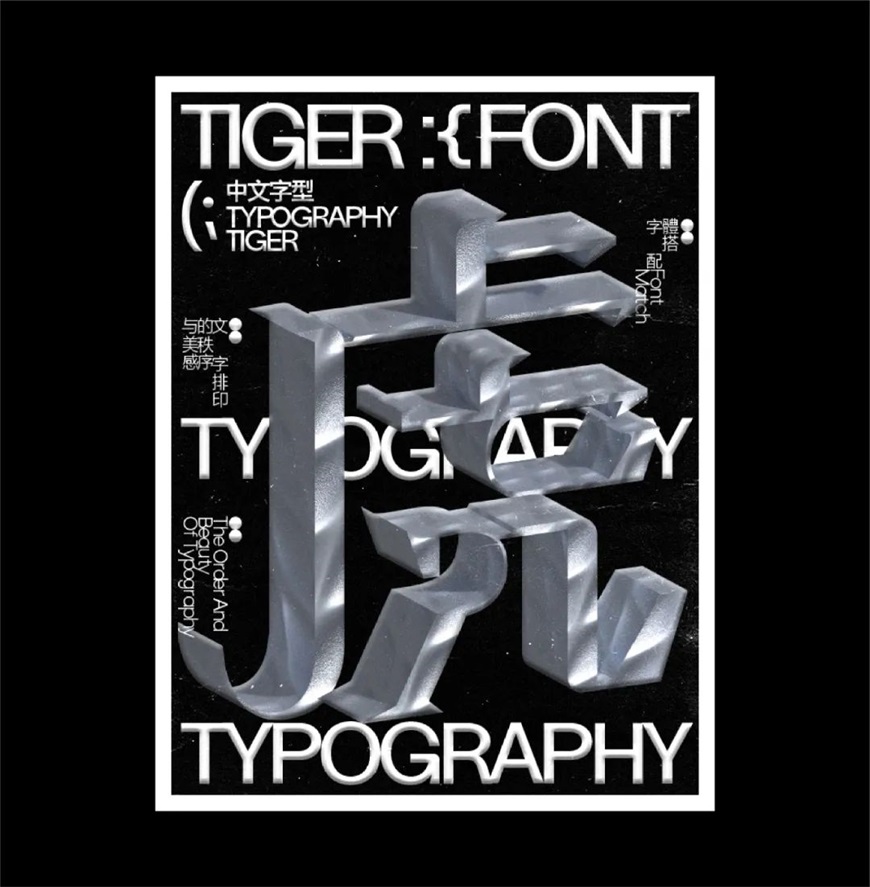
首先我先做了个虎的字体,此处不暂不讲字体部分。

原先的凸出与斜角呈现的效果并不带任何的质感。

选中字体,选择 3D和材质-凸出和斜角给字体添加材质效果。材质:镀锌铲形图案点击渲染即可。

下图给出了参数设置部分,仅供参考。分辨率可以给的低一些 1024 就可以了,2048 相对效果会好很多,但是电脑会有那么点卡。
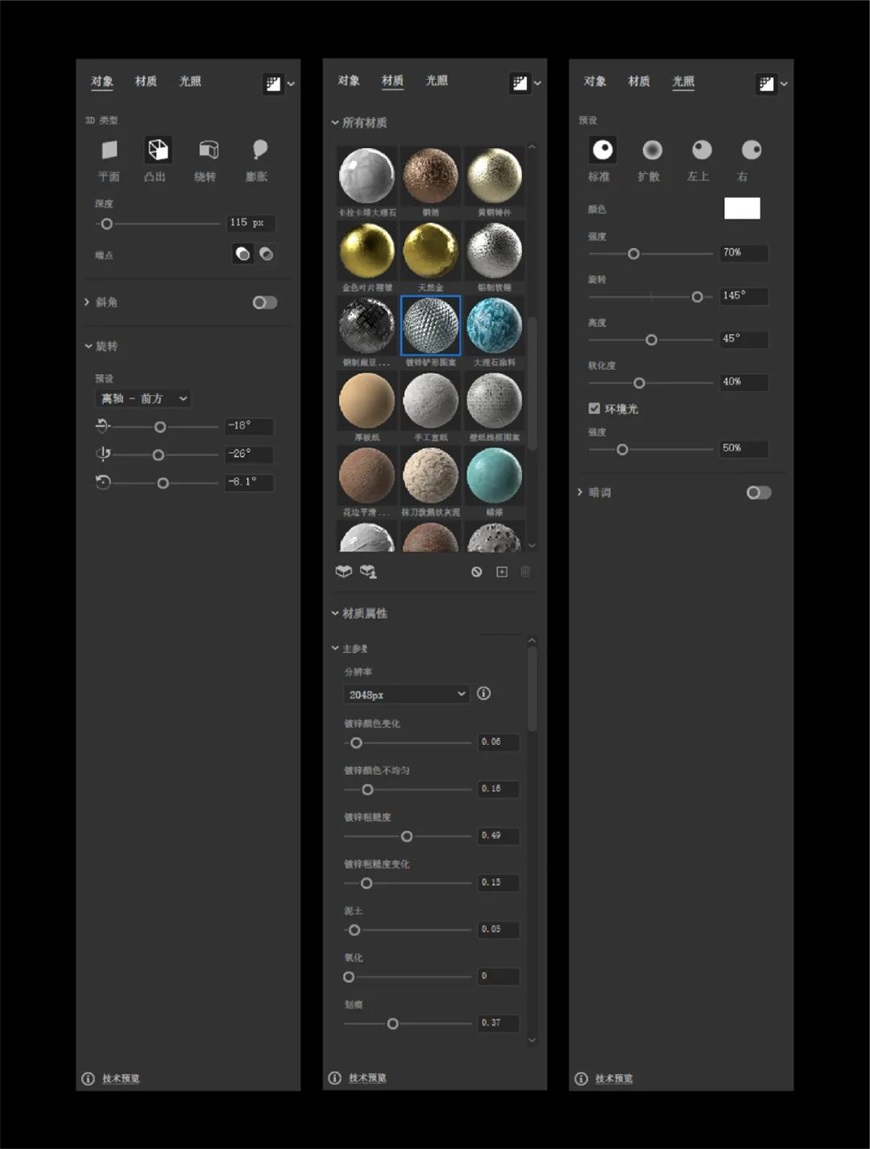
Aa. 铲形图案滤镜:哑光、Bb. 渲染设置下的品质:高。

下图是铲形图案滤镜三个不同的表现,案例中我选择了#03 相对来说会更好。大家也可以去玩一玩其他的材质以及滤镜。

接着进行适当的排版。
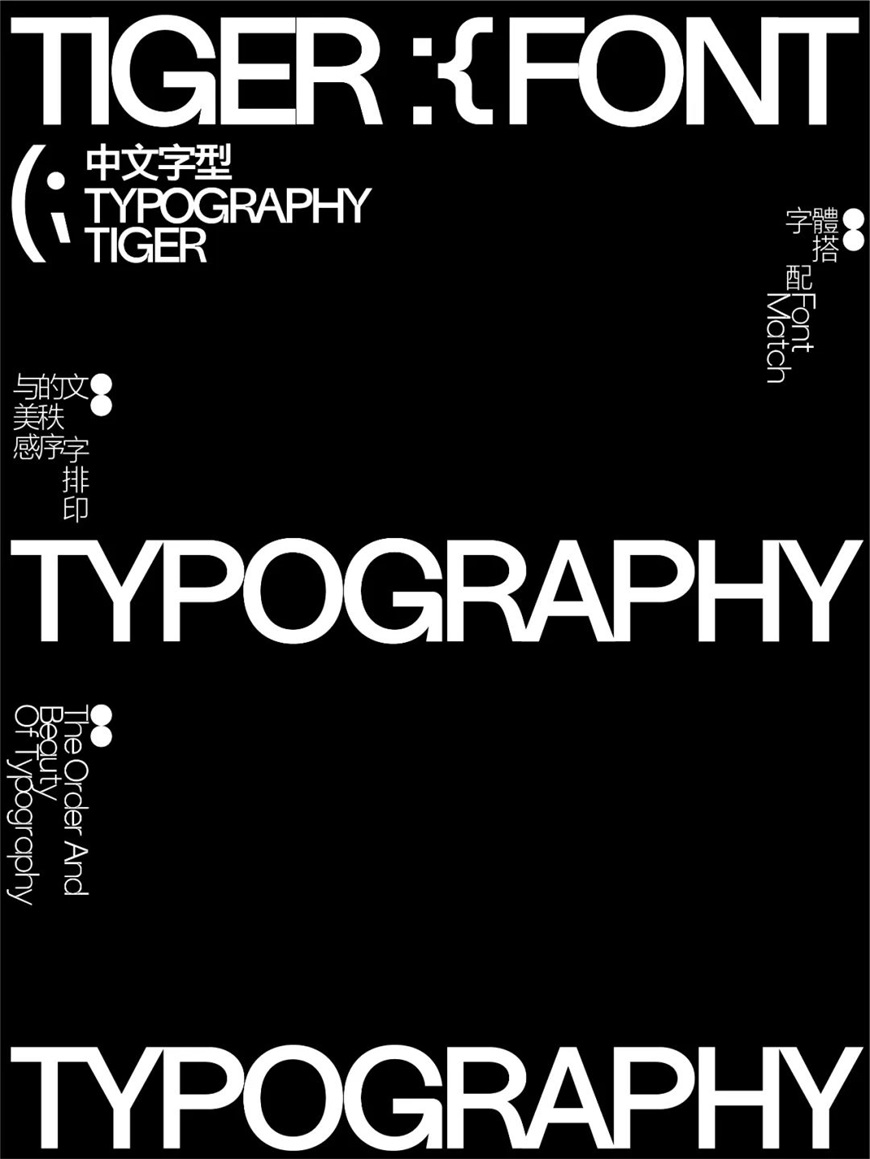
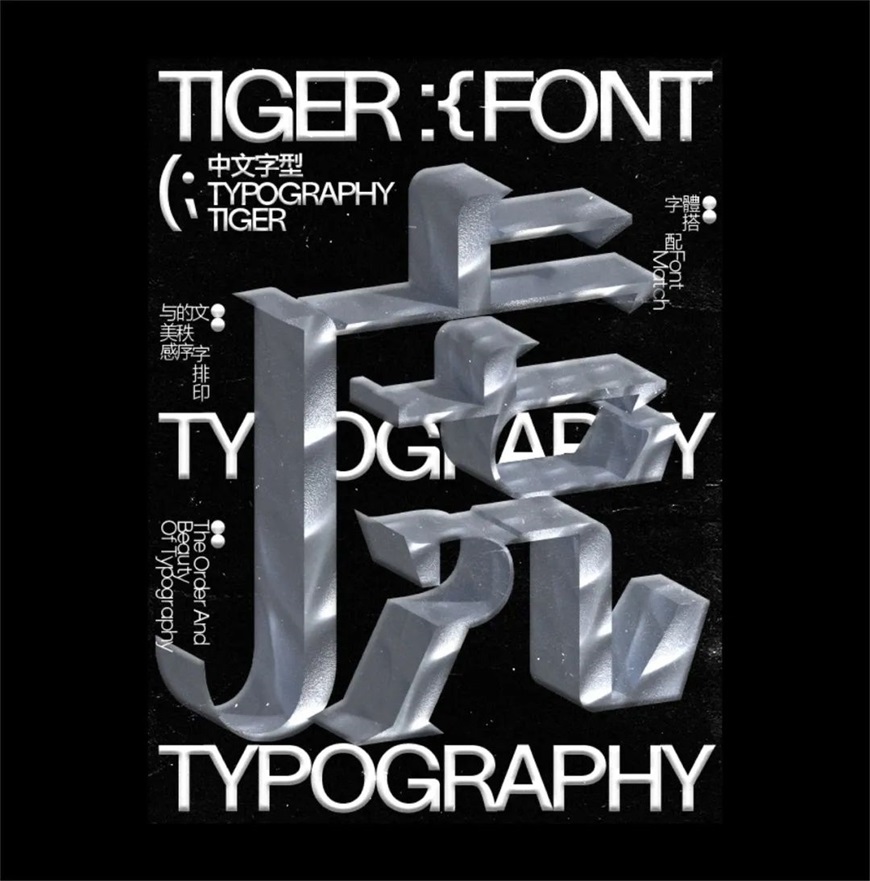
给原图层添加色相饱和度以及黑色纹理(图层模式——线性减淡)。
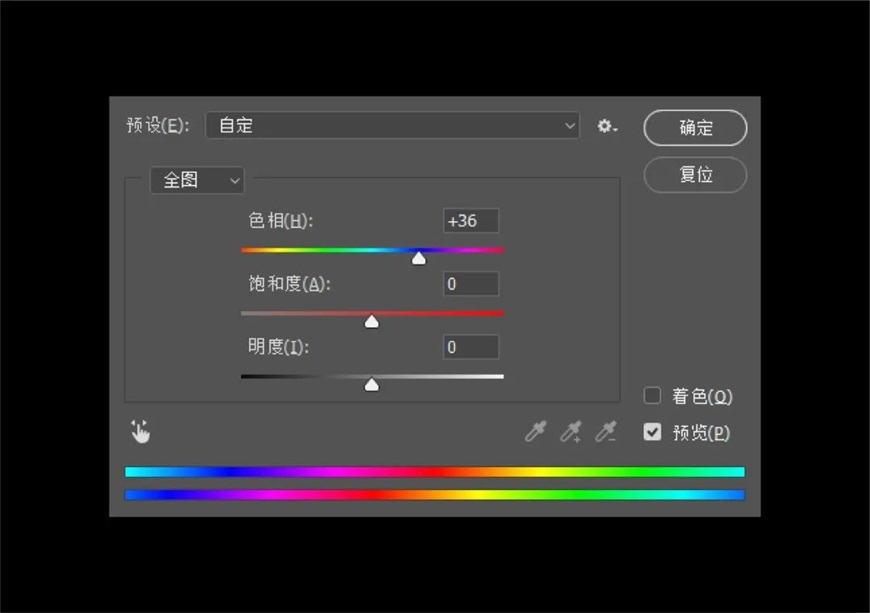
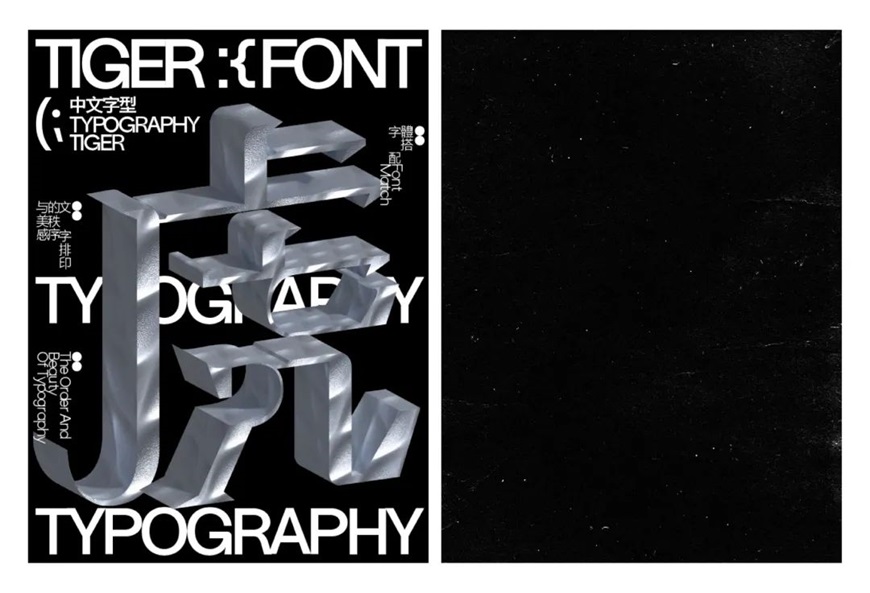
然后给文字层添加一个斜面浮雕效果,贴合主形象虎字体,让画面更加的自然。
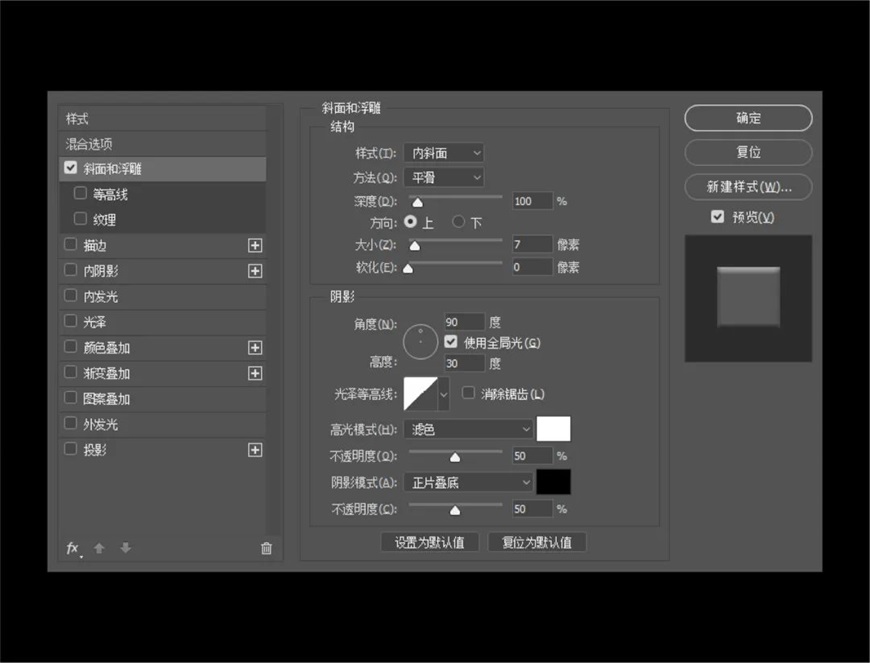

最后做了简单的示意动图。

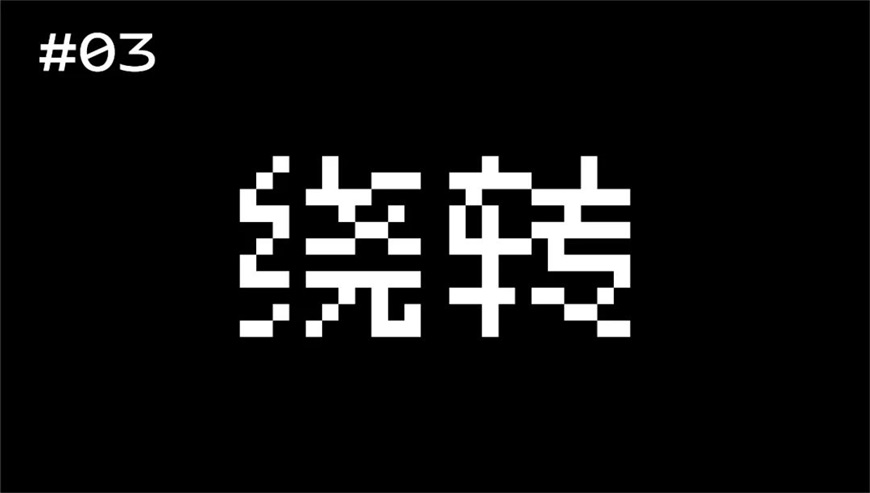

下图是案例中平面的图形部分展示。
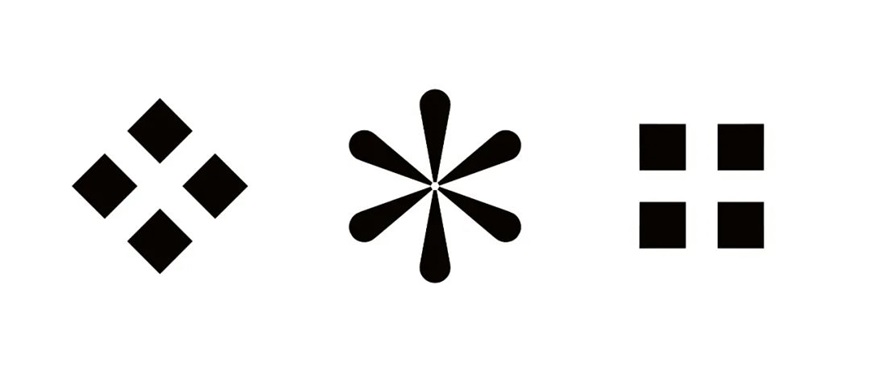
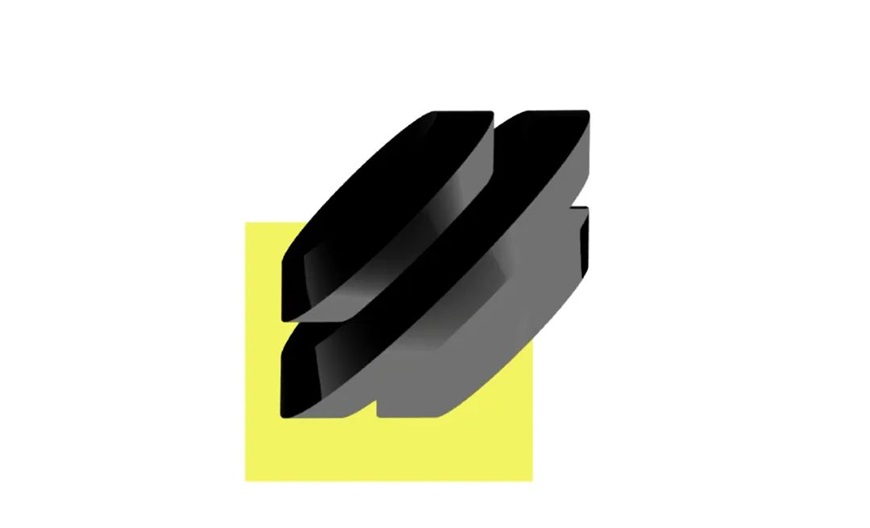

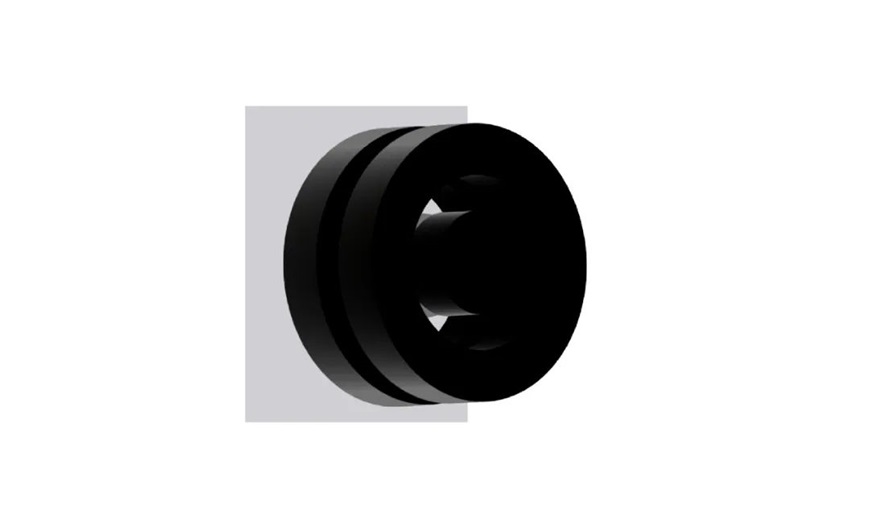
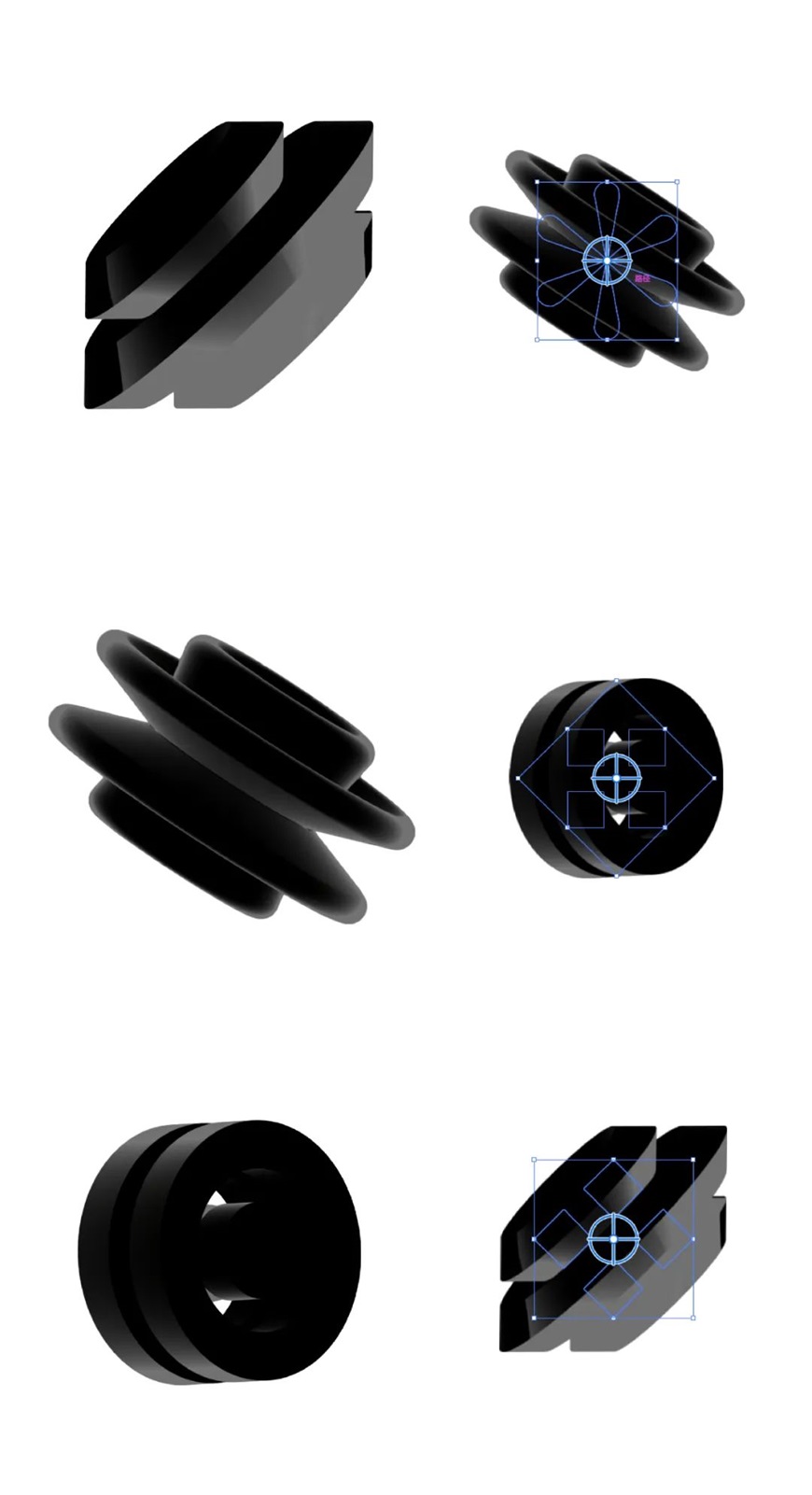
三个图形的参数一样,下图给出了参数设置部分,仅供参考。
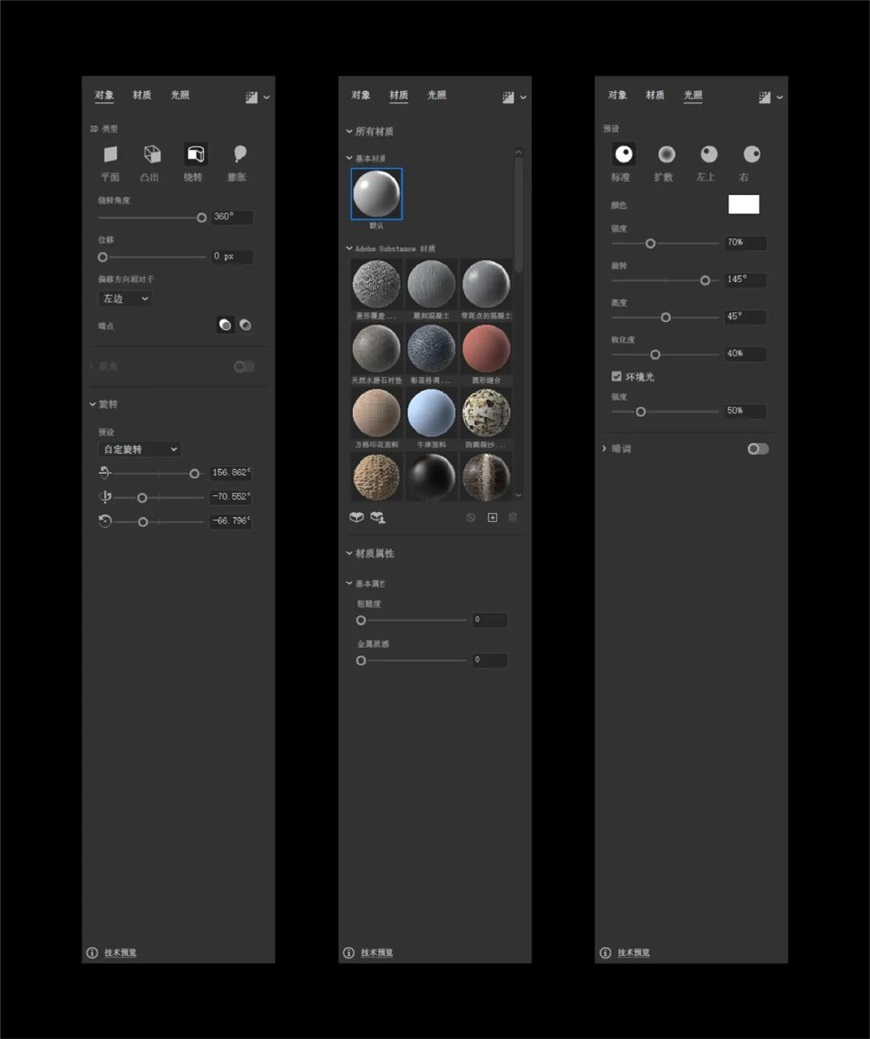
这里我并没有点击渲染设置,我们看下前后的对比。选择前者不渲染,出来的效果比要渲染的更自然。

下图是处理好文字编排与图形之前的构图部分(简单的提一提),置入图形部分就完成啦。
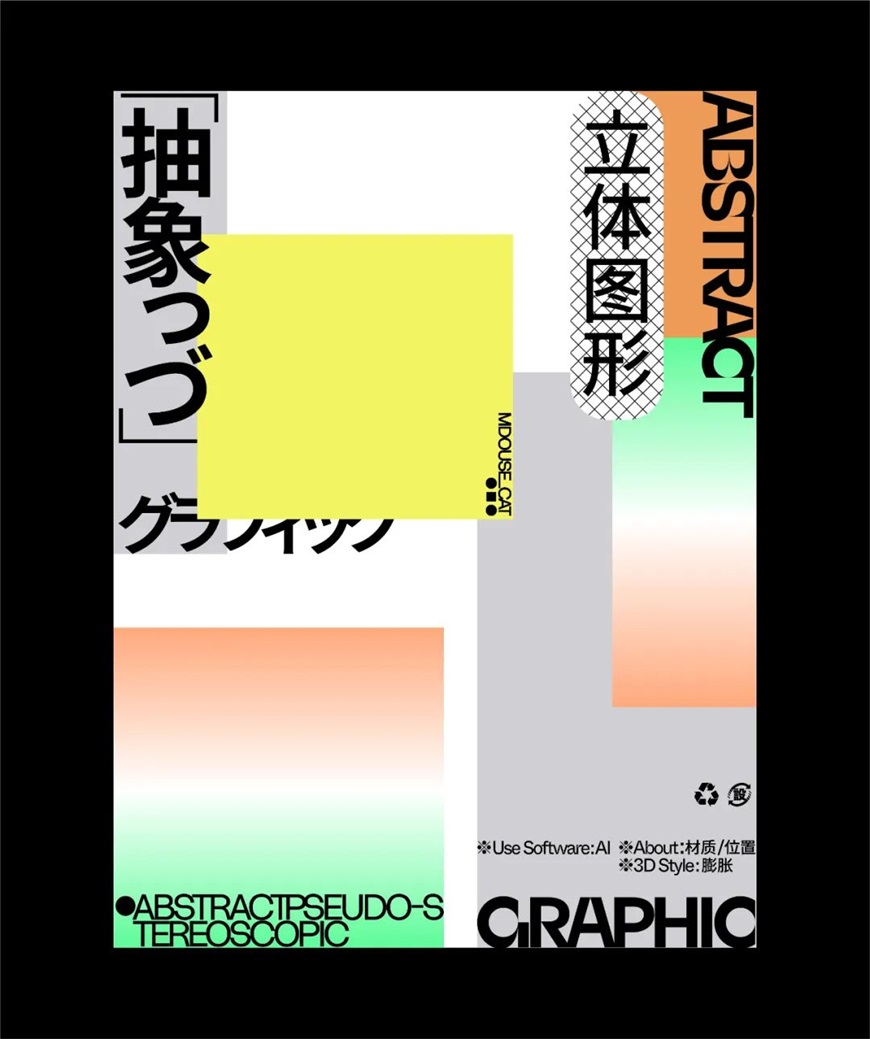

文章小提示:
- 手残党可以画一些简单的图形玩一玩(把控好构图啊,文字编排啊)
- 软件自带的材质非常多,个人觉得默认的比较 OK
- 软件对电脑系统的基本要求
- 不要点击高质量的渲染、高分辨率,软件会卡(你试试就知道了)
那么今天的教程到这就结束了,我们下次见!


想要来「优优自学团」和500位小伙伴一起交流学习进步吗?
添加管理员微信:uisdc4 备注「优优自学团」(无备注不通过哦)
非特殊说明,本站 UiiiUiii.com 上的教程均由本站作者及学员原创或翻译,原作品版权归属原作者,转载请联系 @优优教程网 授权。
转载时请在文首注明,来源 UiiiUiii.com 及教程作者,并附本文链接。谢谢各位编辑同仁配合。UiiiUiii 保留追究相应责任的权利。










发表评论 已发布 3 条